ShareMouse - Bruk en mus og ett tastatur over flere datamaskiner
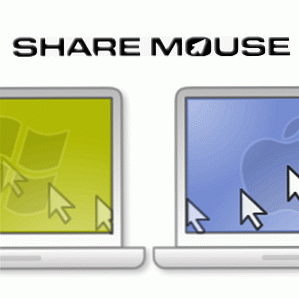
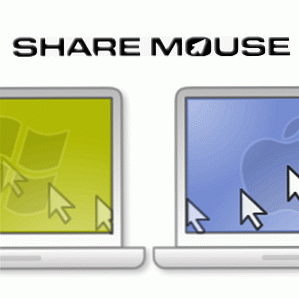 Bedre enn en multifunksjonsoppsett, er flere datamaskin set-up. Et kjent fenomen for nerden med en bærbar PC for på farten og en stasjonær datamaskin hjemme eller på jobb. I stedet for å dele datamaskinens kraft over flere skjermer, setter du flere parallelle systemer parallelt.
Bedre enn en multifunksjonsoppsett, er flere datamaskin set-up. Et kjent fenomen for nerden med en bærbar PC for på farten og en stasjonær datamaskin hjemme eller på jobb. I stedet for å dele datamaskinens kraft over flere skjermer, setter du flere parallelle systemer parallelt.
Så igjen er det nesten komisk hvordan du må jonglere datamaskinens mus og tastaturer. En plagsom faktor som bare øker med antall enheter på skrivebordet ditt. Den mest åpenbare måten er å bruke KVM-bryteren; en maskinvareenhet som kobler et sett med inngangsenheter til flere datamaskiner. Bedre enn det ville være å bruke en KVM-programvare, som ShareMouse.
ShareMouse (Mac + Windows)
ShareMouse gjør akkurat hva du kan forvente fra en KVM-bryter, og mer. Etter at du har installert programmet på to datamaskiner (eller mer etter at du har kjøpt en lisens), vil ShareMouse automatisk se andre datamaskiner som kjører ShareMouse på samme nettverk og koble til dem. ShareMouse er tilgjengelig for Mac OS X og Windows-datamaskiner, og vil fungere i begge retninger.
ShareMouse fungerer veldig lik Synergy, et program vi har gjennomgått Synergy-flere datamaskiner på en mus og tastatursynergi - flere datamaskiner på en mus og tastatur Les mer på MakeUseOf i fortiden, men det er mye lettere å komme seg opp.

Når musen treffer kanten på skjermen, hopper den over til skjermen på den andre datamaskinen. Du kan bruke tastaturet til å skrive inn på hvilken datamaskin hvor musen befinner seg. Med ShareMouse kan du bruke ett tastatur og en mus til å styre alle enhetene på skrivebordet, eller du kan bruke datamaskinen du arbeider med for å trekke opp informasjon på noen av de andre datamaskinene.
respons
Hovedproblemet med KVM-programvaren er overal responsen til musen og tastaturet mens du jobber på en annen datamaskin. I dette aspektet har ShareMouse hatt et hjemløp. Musbevegelsen er flytende, og det er ingen merkbar tastaturforsinkelse. Selv om du bruker din gjennomsnittlige Wi-Fi til å koble begge datamaskiner, kan du bli lurt til å tro at du brukte den primære musen og tastaturet.
Utklippstavle og fildeling
På toppen av å dele musen og tastaturet, deler ShareMouse også filene dine på tvers av datamaskiner ved å dra og slippe fildeling og utklippstavle deling.
Dra og slipp lar deg velge filer på en datamaskin, og dra den over til en annen datamaskin. Selv om dette virket som annonsert på min Windows-oppsett, gjorde det ikke på Mac OS X-oppsettet mitt. Du bør ikke forvente å stole på disse funksjonene; Det er ingen skade i å prøve, men ytelsen er helt klart avhengig av datamaskinens oppsett. I stedet kan du bruke Dropbox eller en enkel LAN-tilkobling for å dele filene dine på tvers av datamaskiner.

Når aktivert, vil ShareMouse også prøve å holde innholdet i utklippstavlen synkronisert. Selvfølgelig bør du ikke forvente å kopiere en gigabytefil, men tekst, bilder og mindre filer er rettferdig spill. Igjen, deling av filer fungerte tilfeldig mellom Mac OS X Leopard og Mac OS X Lion. Deling av tekstklipp på den annen side, virket som en sjarm.
Til slutt, ShareMouse fungerer bra for å dele musen og tastaturet. Lett å sette opp og utrolig responsiv. Det er imidlertid bedre og mer pålitelige måter å dele filer lokalt på.
Hva bruker du til å finjustere datamaskinens oppsett? Gi oss beskjed i kommentarene!
Utforsk mer om: Computer Mouse Tips, Tastatur.


